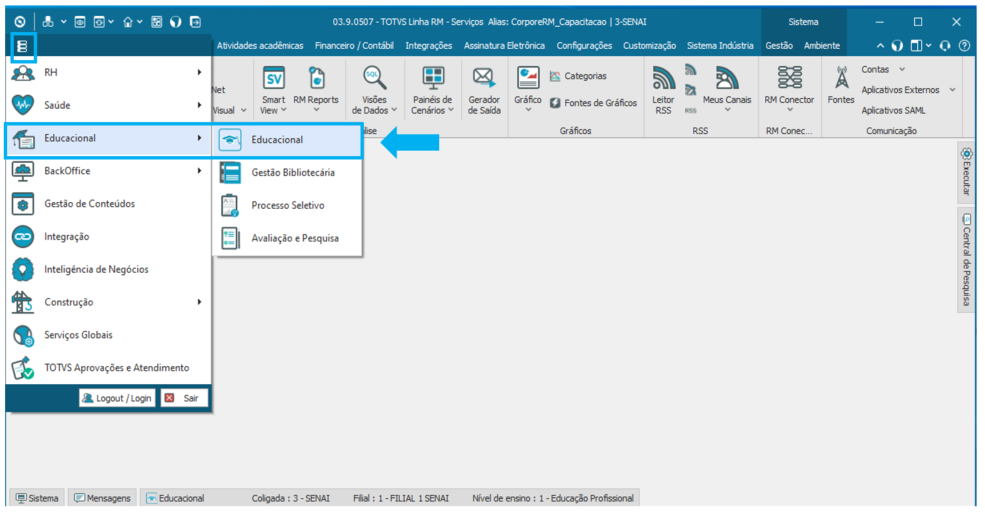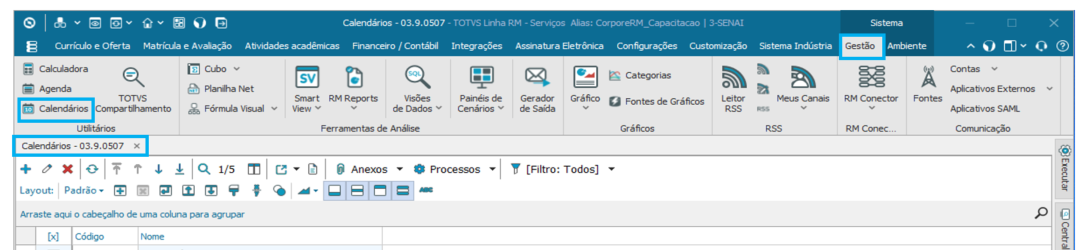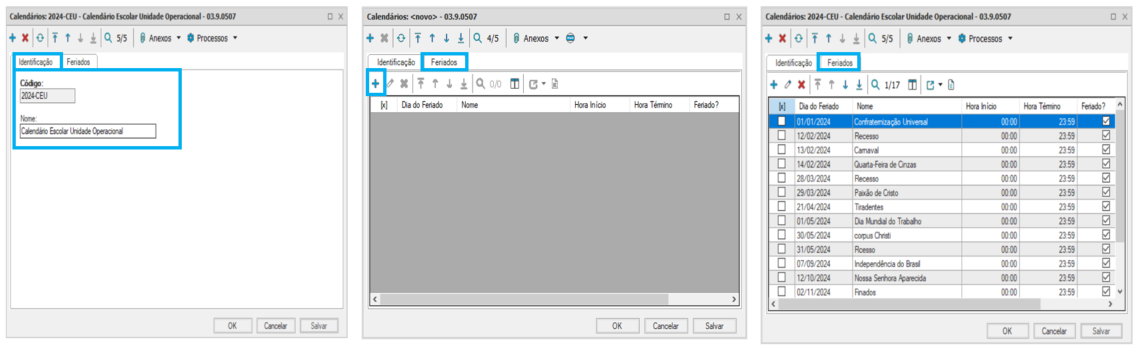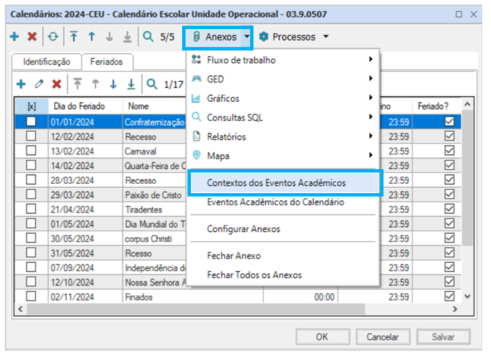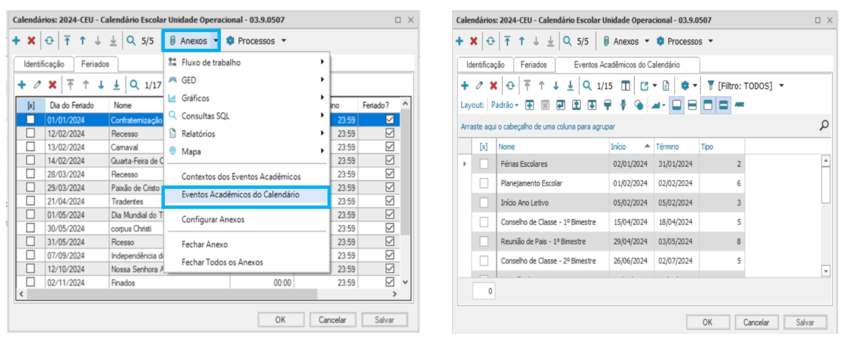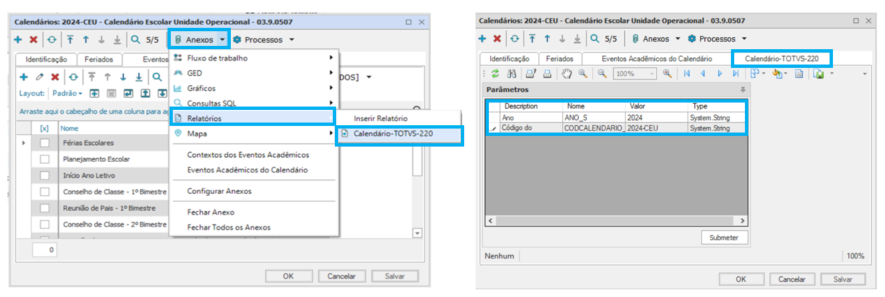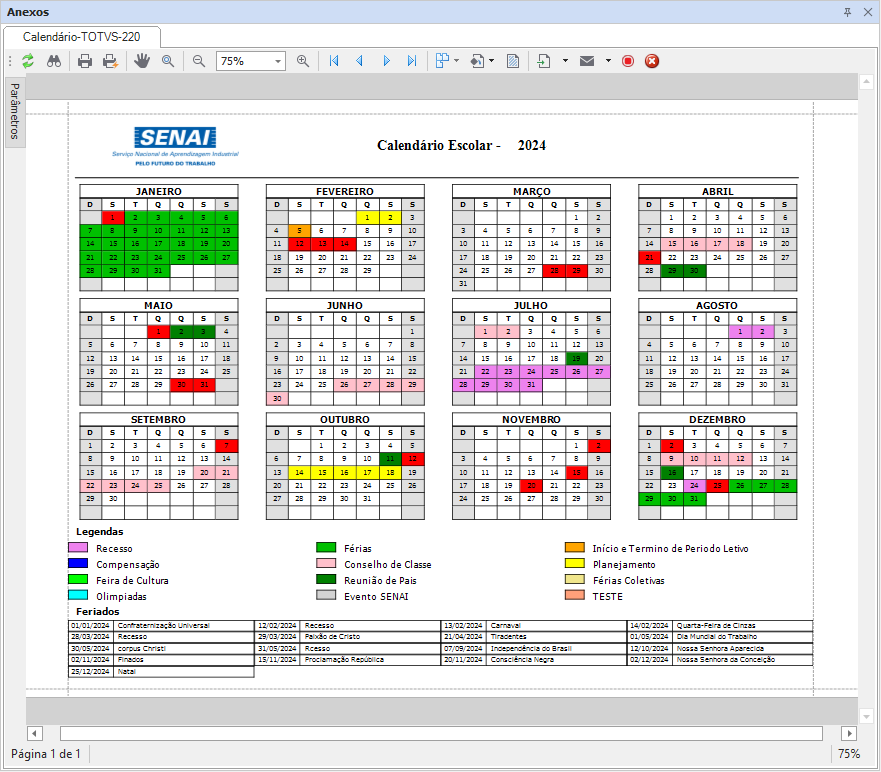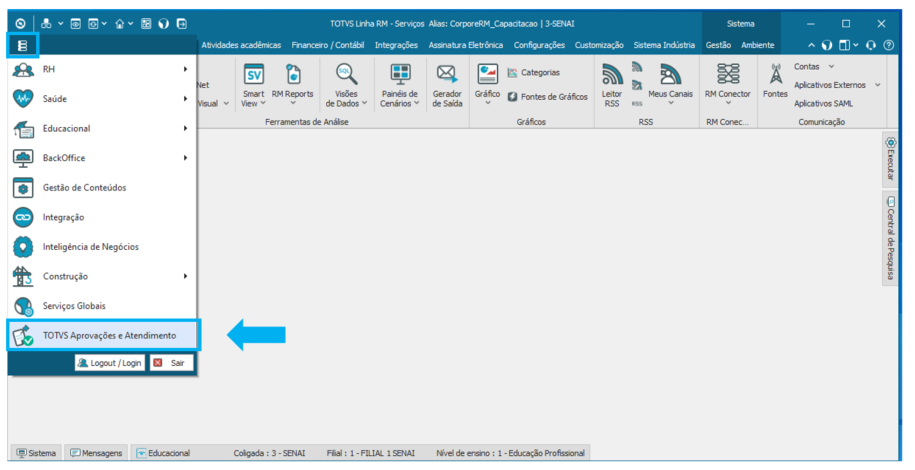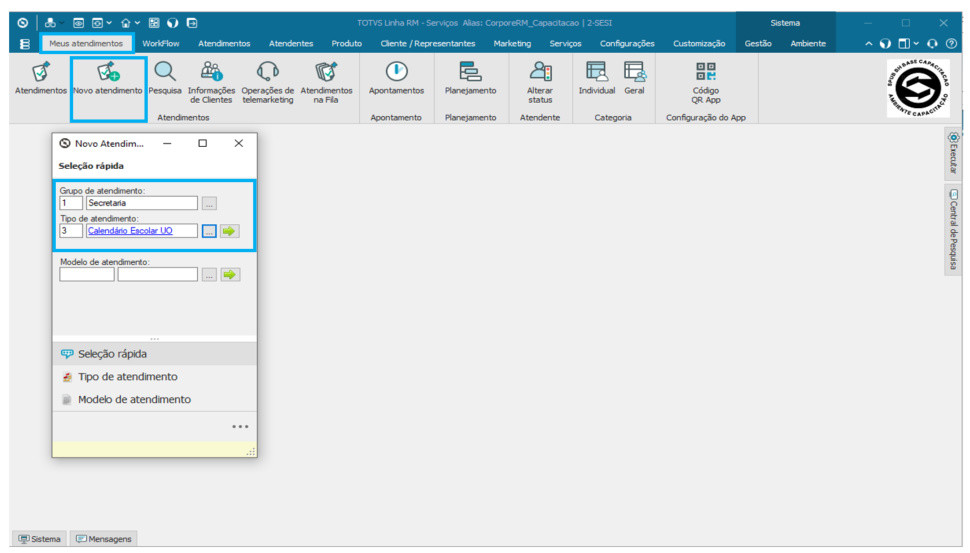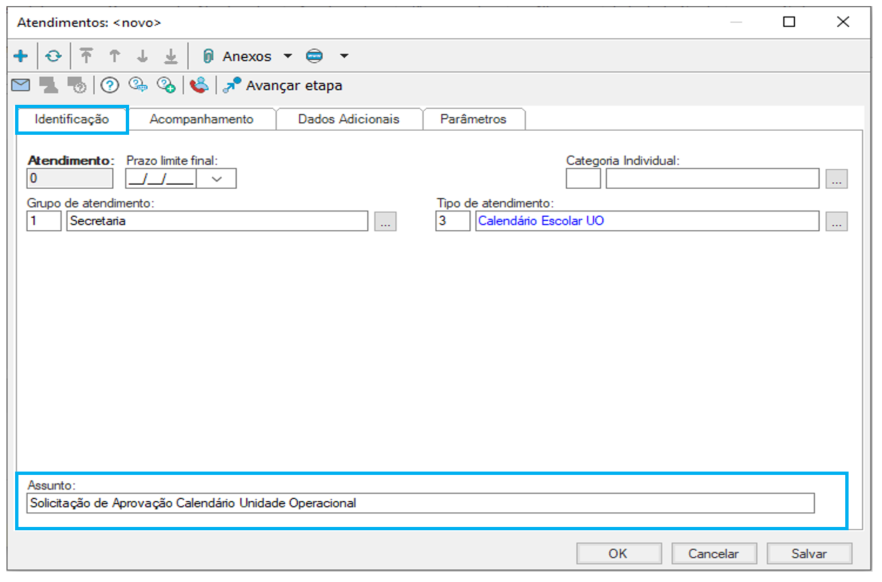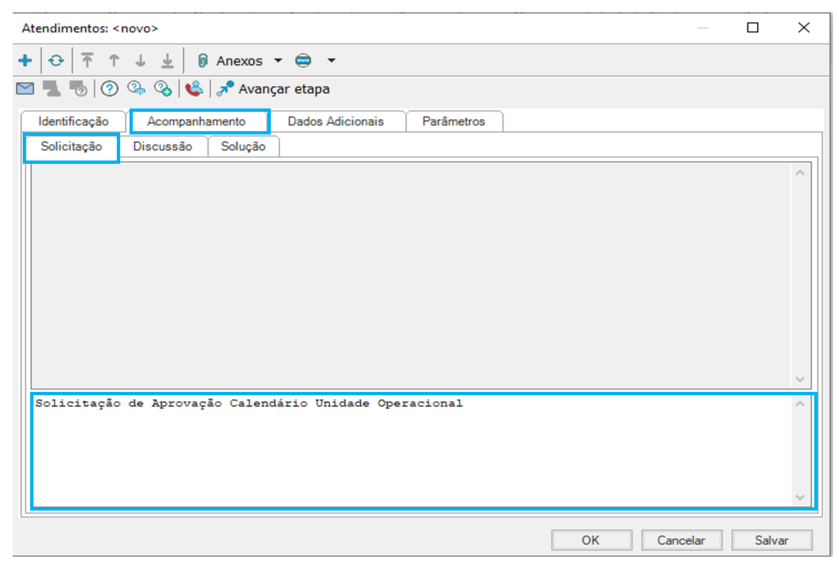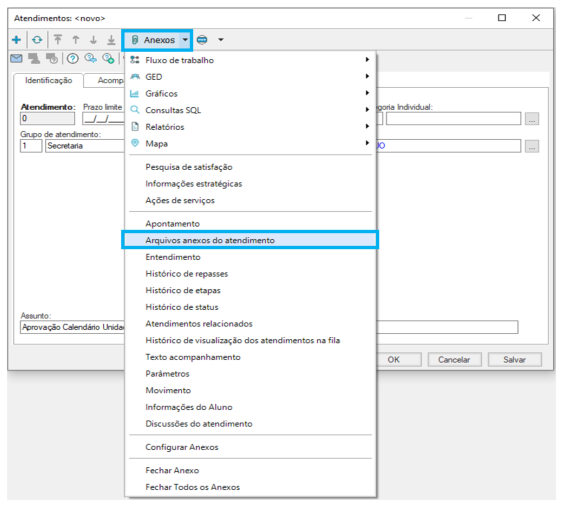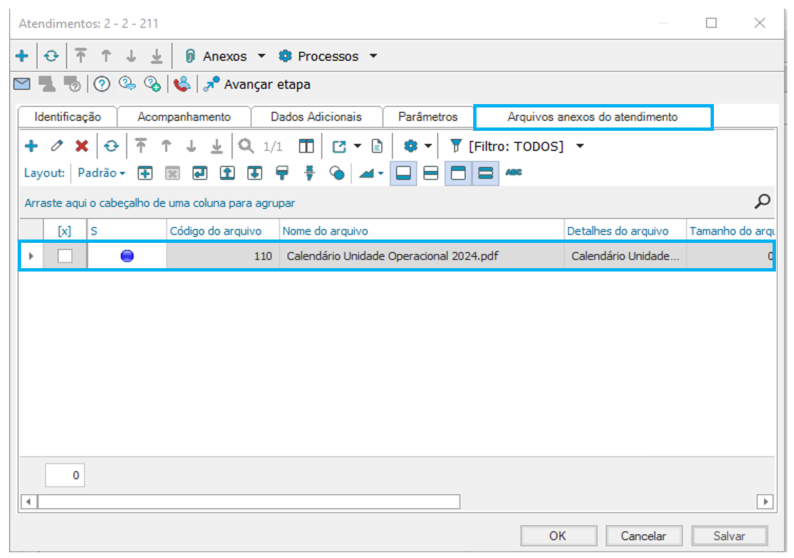Histórico da Página
O Calendário Unidade Operacional compreende os feriados e eventos da filial SENAI.
Para que o mesmo seja elaborado, é necessário que o usuário responsável pelo cadastro inclua somente o contexto (Nível de Ensino e Filial), referente a unidade operacional
...
para a qual o cadastro
...
será realizado.
ELABORAÇÃO DO CALENDÁRIO DA UNIDADE OPERACIONAL
A elaboração do
...
Calendário
...
Unidade Operacional e todas as informações relacionadas a este são
...
vinculadas ao Módulo TOTVS Educacional
...
l Educacional.
...
O acesso para executar a inclusão do calendário
...
está disponível em: Totvs Educacional l Aba: Gestão l Calendários.
Ao criar o novo
...
Calendário
...
Unidade Operacional, orientamos aplicar à descrição:
...
Aguardando Aprovação, facilitando a identificação ao usuário, para que não
...
seja utilizado antes da sua aprovação.
Após
...
realizar o cadastro, os
...
Feriados deverão ser vinculados, acessando a aba
...
: Feriados
...
e
...
Incluir
...
.
...
Em seguida,
...
em: Anexos
...
, deverão ser
...
vinculados o
...
Contexto dos Eventos Acadêmicos
...
, que relaciona
...
as filiais e os níveis de ensino
...
associados ao calendário, bem como os eventos acadêmicos previstos, a serem registrados em
...
: Eventos Acadêmicos do Calendário
...
.
...
EMISSÃO DO CALENDÁRIO (RELATÓRIO)
Para extrair o relatório do calendário cadastrado, em
...
: Anexos
...
, selecione
...
: Relatórios
...
e, em seguida, selecione o relatório correspondente ao
...
: Calendário
...
Corporativo.
Informe os
...
Parâmetros
...
e clique em
...
: Submeter.
...
...
| Nota | ||
|---|---|---|
| ||
O relatório “Calendário” O relatório Calendário está configurado para aplicação de 12 legendas.
|
...
ENVIO DO CALENDÁRIO PARA APROVAÇÃO - TOTVS APROVAÇÕES E ATENDIMENTO
Após realizar o cadastro e a emissão do
...
Calendário Unidade Operacional, incluindo os feriados, eventos acadêmicos e contextos dos eventos acadêmicos,
...
o mesmo deverá ser encaminhado para aprovação
...
, através do Módulo TOTVS Aprovações e Atendimento.
...
A inclusão da solicitação é realizada através
...
do menu: Aba: Meus Atendimentos
...
l Novo Atendimento
...
.
O
...
Grupo de atendimento
...
e o Tipo de
...
Atendimento devem estar associações à
...
Gestão
...
Pedagógica e
...
ao Calendário Escolar Corporativo, respectivamente.
É necessário informar o "Assunto" na aba "Identificação" e a descrição da solicitação, na aba: "Solicitação".
...
Na aba: Identificação informe o Assunto do atendimento.
Na aba: Acompanhamento l Solicitação, descreva a solicitação desejada.
O relatório extraído do TOTVS Educacional (SGE), deve ser vinculado
...
através do menu: Anexos l Arquivos Anexos do Atendimento.
...
Assim, o atendimento segue o fluxo até a sua aprovação.
Após a aprovação, retorna-se ao módulo TOTVS Educacional
...
l Educacional l Aba: Gestão l Calendários, para ajuste da nomenclatura aplicada ao calendário.
...
Atualizada a nomenclatura do calendário aprovado, selecione
...
Salvar
...
.
...